要在 MyEclipse 中配置 MySQL 语法突出显示,请按照以下步骤操作:
- 首先,确保 MyEclipse 已安装并集成。 MySQL。 如果尚未安装,请从 MyEclipse 官方网站下载并安装 MyEclipse,然后在 MyEclipse Marketplace 上搜索并安装 MySQL 插件。
- 打开MyEclipse,单击菜单栏上的“窗口”选项,然后选择“首选项”。 展开 Preferences 窗口中的 MyEclipse 选项,然后选择 Editor → File Types。
- 在“文件类型”窗口中,找到并选择“MySQL”选项。 在右侧的注册模式部分中,您可以看到注册的文件类型,包括 SQL 文件等。
- 单击可添加支持 MySQL 语法高亮显示的新文件类型。 单击右侧的添加按钮。 在弹出的对话框中输入文件扩展名(例如:*.sql),然后单击“确定”。
- 当您返回“文件类型”窗口时,您应该会看到刚刚添加的文件类型。 确保选中文件类型并在下面的相关编辑器部分中选择 MySQL 编辑器。
- 单击“确定”保存设置并关闭“首选项”窗口。 现在,当您在 MyEclipse 中打开或创建 SQL 文件时,您应该会看到 MySQL 语法高亮效果。
请注意,根据您的 MyEclipse 版本和 MySQL 插件,上述步骤可能会略有不同。 如果您遇到任何问题,我们建议您参考官方 MyEclipse 和 MySQL 插件文档或寻求社区支持。
以上内容来源于互联网,不代表本站全部观点。 欢迎关注:zhujipindao.com
 主机频道
主机频道








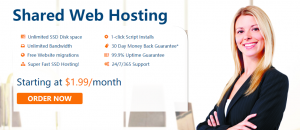


评论前必须登录!
注册